TIA博途是全集成自动化软件TIA portal的简称,是西门子工业自动化集团发布的一款全新的全集成自动化软件。它是业内首个采用统一的工程组态和软件项目环境的自动化软件,几乎适用于所有自动化任务。借助该全新的工程技术软件平台,用户能够快速、直观地开发和调试自动化系统。
安装步骤
1软件安装包下载解压打开(下载软件安装包之前务必将杀毒软件以及防火墙关闭,避免将破解补丁或注册机删除)
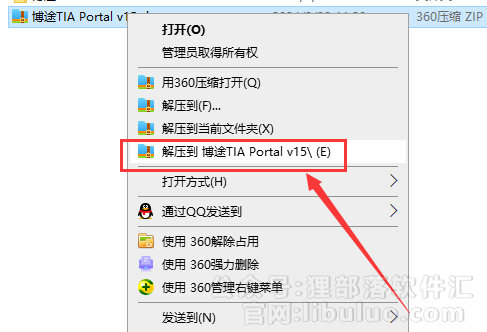
(图 1)
将软件安装包下载到电脑本地之后,选择安装包鼠标右键进行使用解压工具解压(注意:如果解压需要解压码的话,请换一个解压工具解压即可,无压缩密码)
2打开01-STEP7+Wincc Profesional V15文件夹

(图 2)
打开01-STEP7+Wincc Profesional V15文件夹进去
3运行TIA_Portal_STEP_7_Pro_WINCC_Pro_V15.exe应用程序
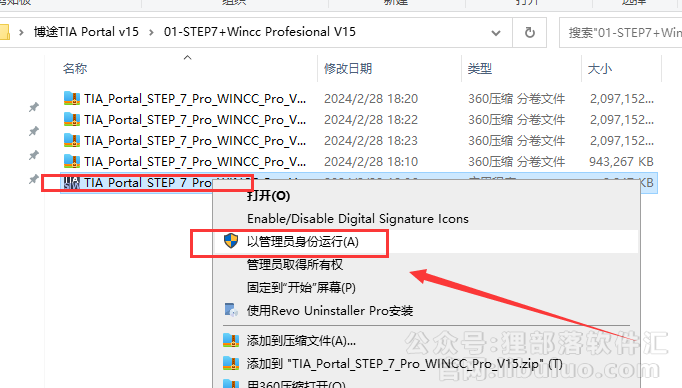
(图 3)
鼠标右键以管理员身份运行TIA_Portal_STEP_7_Pro_WINCC_Pro_V15.exe应用程序
4欢迎使用TIA Portal STEP 7_Professional winccProfessional V15.0安装程序。
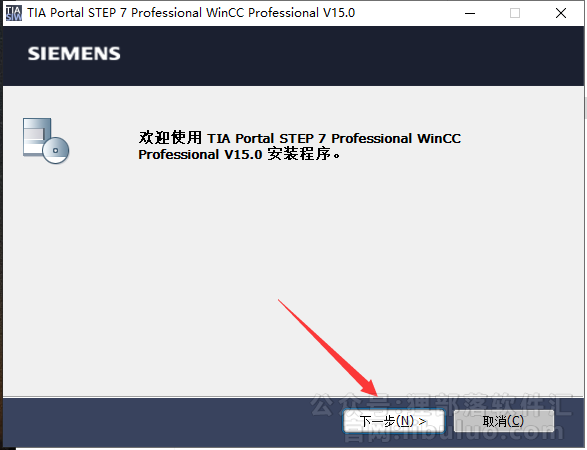
(图 4)
欢迎使用TIA Portal STEP 7_Professional winccProfessional V15.0安装程序。直接点击下一步
5选择安装语言
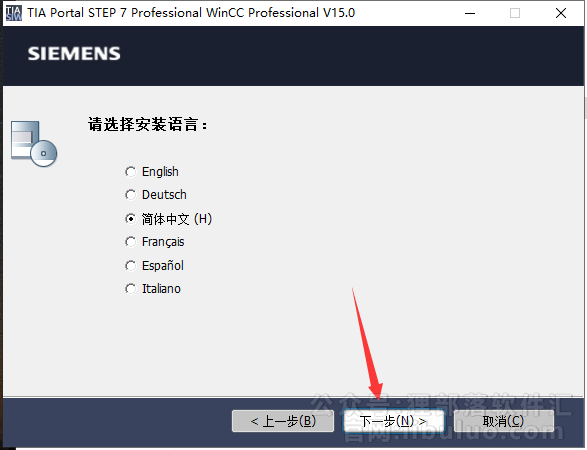
(图 5)
选择安装语言,默认简体中文,直接下一步
6解压文件夹
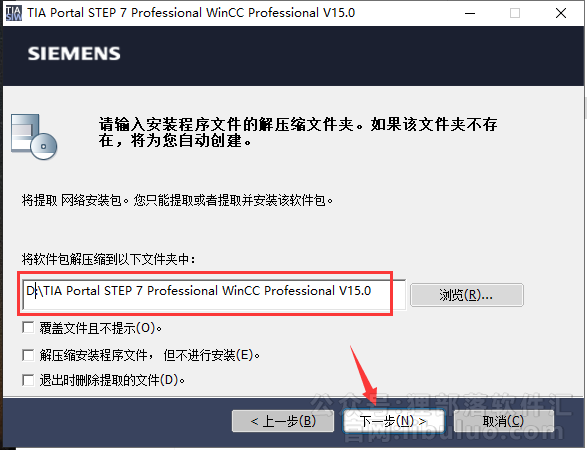
(图 6)
解压文件夹,根据自己的需求更改或默认解压位置,然后点击下一步
7正在解压软件包内容
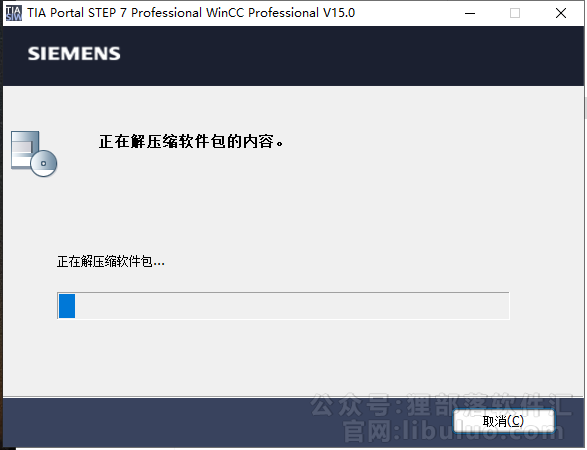
(图 7)
正在解压软件包内容,请稍等
8弹出提示重启计算机对话框
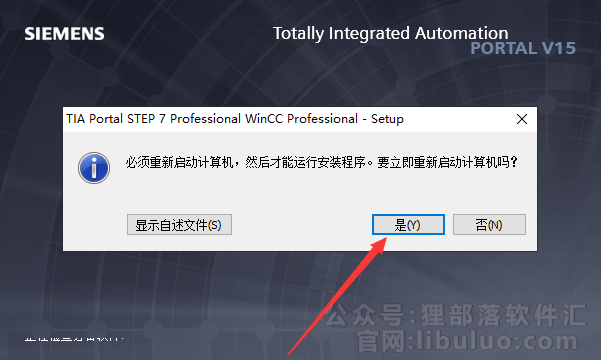
(图 8)
如果弹出提示重启计算机对话框,点击是,然后电脑就自动重启了
9正在初始化中

(图 9)
重启电脑后,软件就会自动开启界面:正在初始化中
10安装语言选择

(图 10)
安装语言选择,默认点击下一步
11产品语言选择
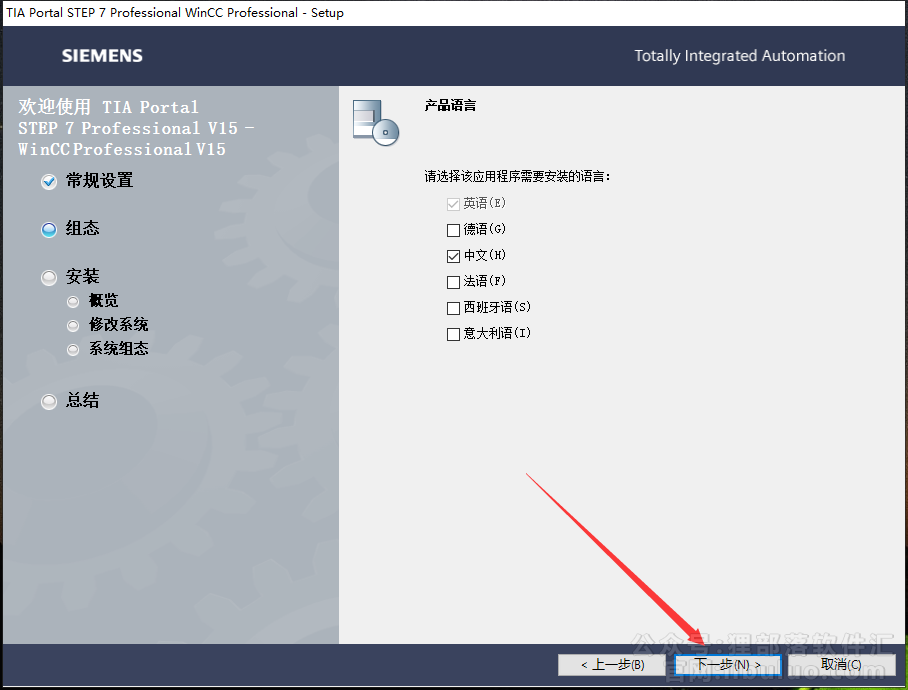
(图 11)
产品语言选择,默认点击下一步
12更改安装位置
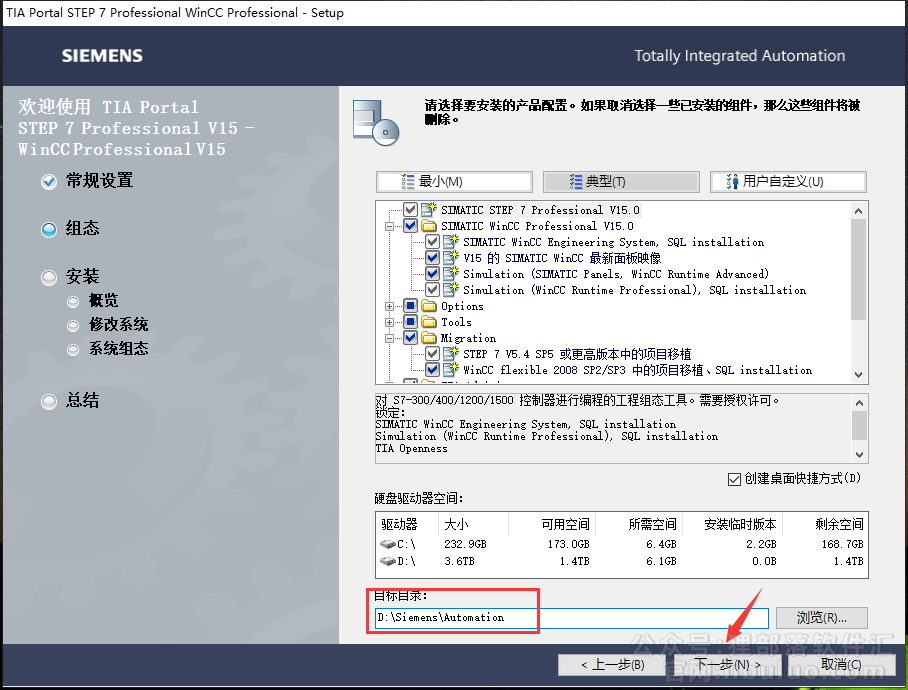
(图 12)
更改安装位置,直接在路径上进行更改(请注意:更改安装位置不能带有中文或特殊符号),然后下一步
13软件许可协议接受
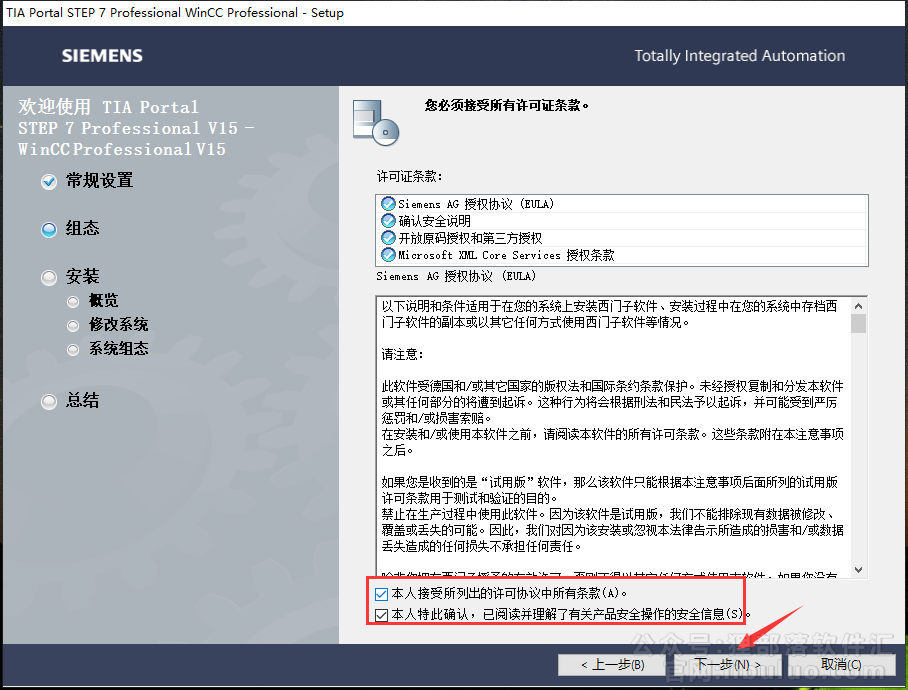
(图 13)
软件许可协议接受,勾选2个选项,然后点击下一步
14安全控制接受选项勾选
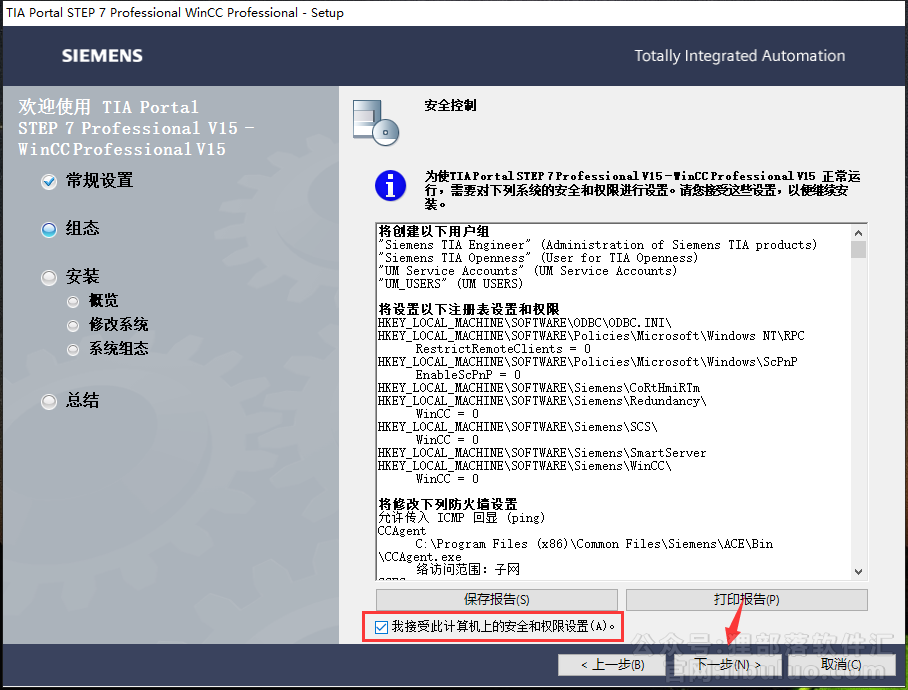
(图 14)
勾选我接受的选项,然后点击下一步
15准备安装
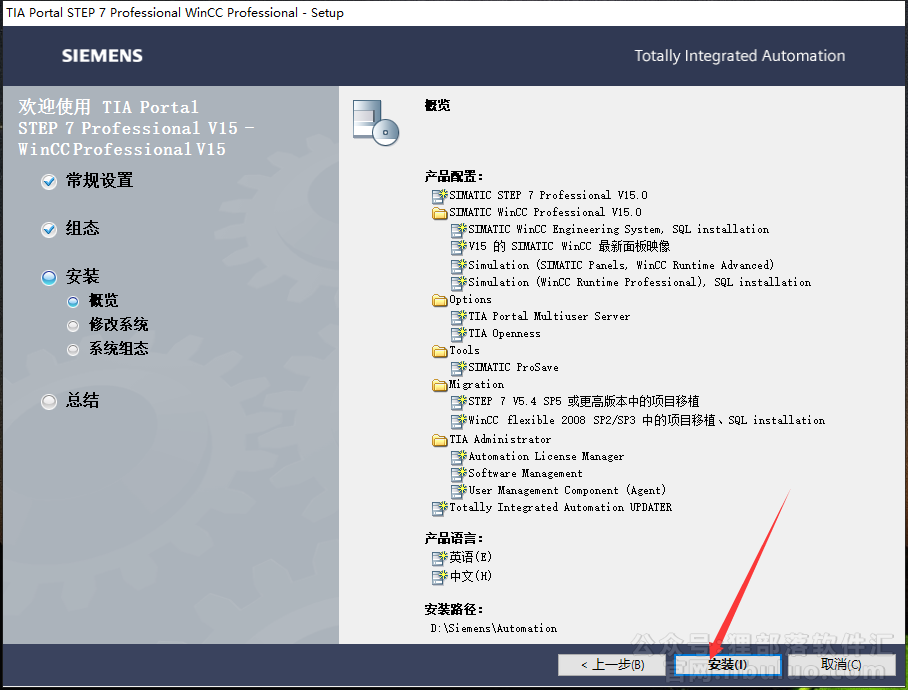
(图 15)
准备安装,点击安装
16软件正在安装中
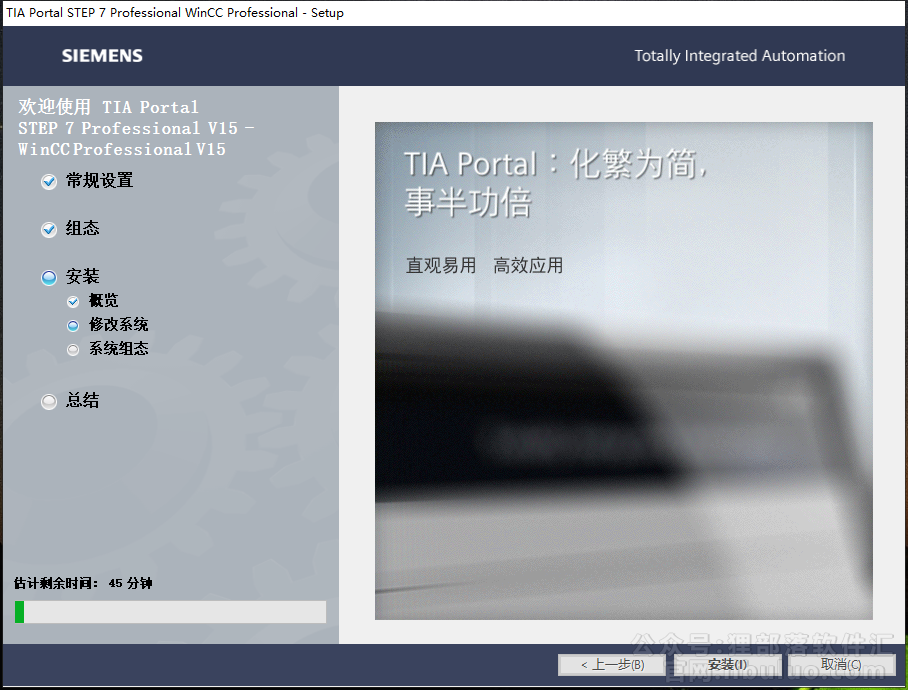
(图 16)
软件正在安装中,请耐心等候安装成功
17安装完成
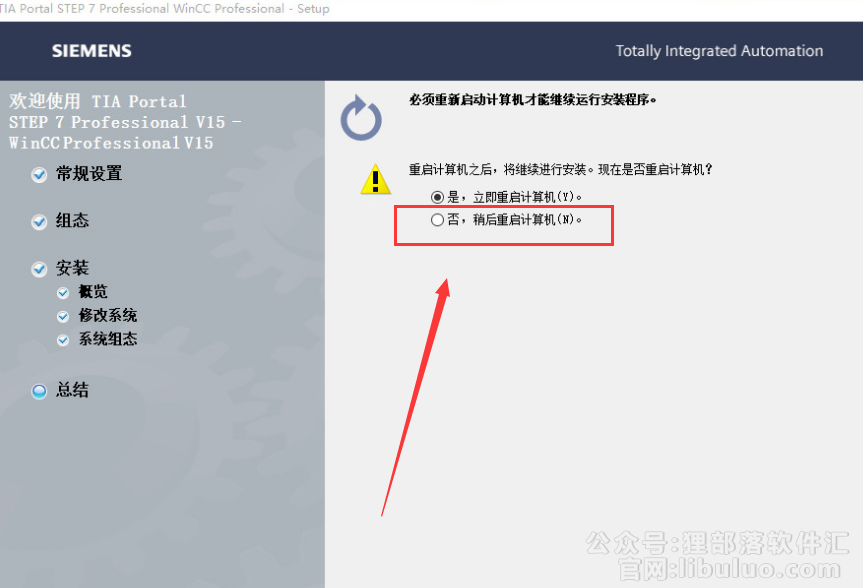
(图 17)
安装完成,选择【否,稍后重启计算机】,然后点击关闭
18打开02-PLCSIM_V15文件夹
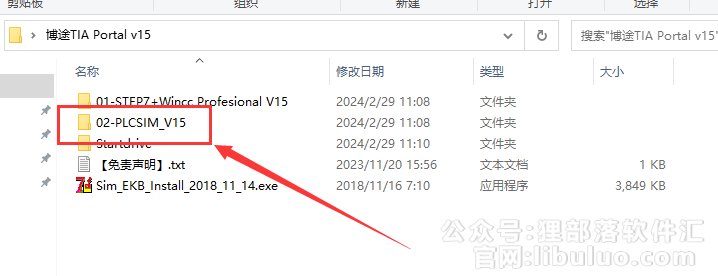
(图 18)
打开02-PLCSIM_V15文件夹进去
19运行SIMATIC_S7PLCSIM_V15.exe
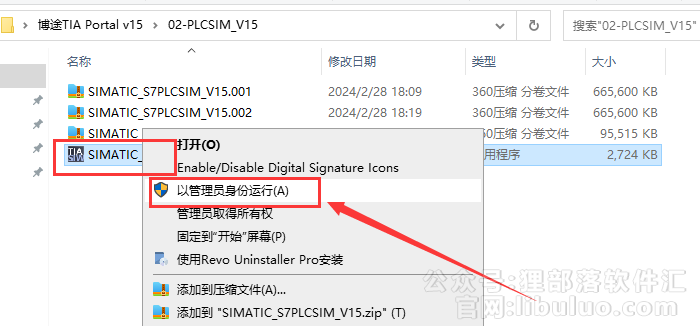
(图 19)
选择SIMATIC_S7PLCSIM_V15.exe鼠标右键 以管理员身份运行
20欢迎使用SIMATIC S7-PLCSIM V15.0安装程序。
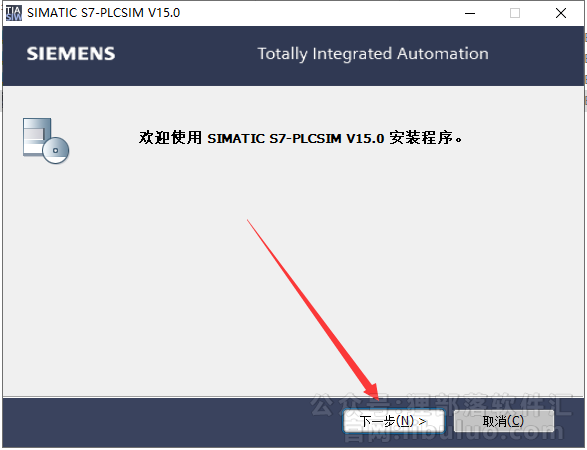
(图 20)
欢迎使用SIMATIC S7-PLCSIM V15.0安装程序。直接下一步
21选择安装语言
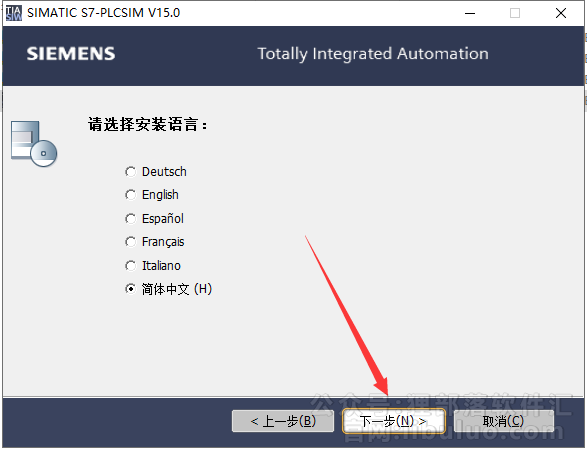
(图 21)
选择安装语言,直接下一步
22选择解压文件夹位置
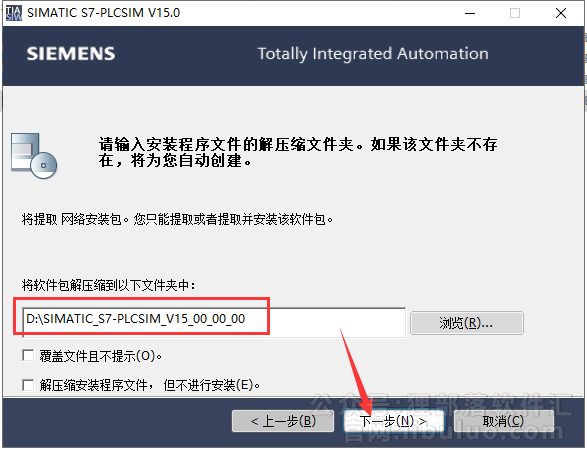
(图 22)
选择解压文件夹位置,根据自己的需求进行更改,然后点击下一步
23正在解压文件夹内容
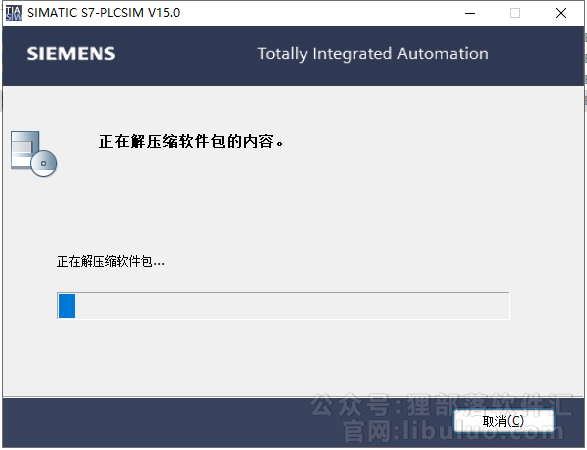
(图 23)
正在解压文件夹内容,稍等
24提示重启计算机
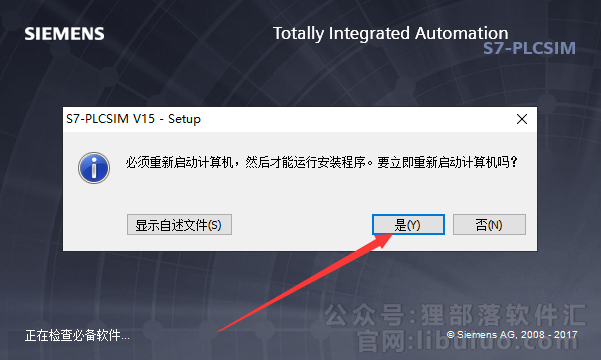
(图 24)
提示重启计算机,如果提示重启计算机的话,点击是。然后电脑重启,如果电脑重启还是提示重启计算机的话,就按win+R键,进入注册表,找到路径:计算机\HKEY_LOCAL_MACHINE\SYSTEM\CurrentControlSet\Control\Session Manager”,删除PendingFileRenameOperations这个键值。删除之后,重新打开步骤22解压的位置找到start应用程序运行即可
25正在初始化中
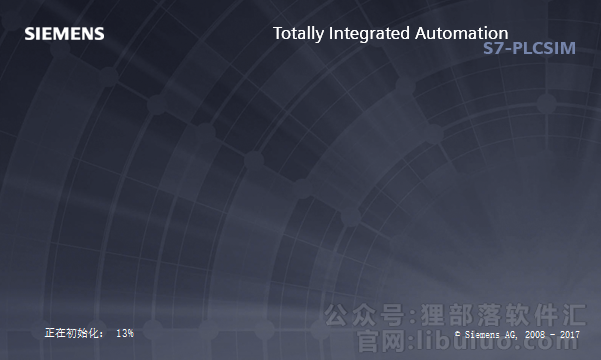
(图 25)
正在初始化中,稍等
26安装语言选择
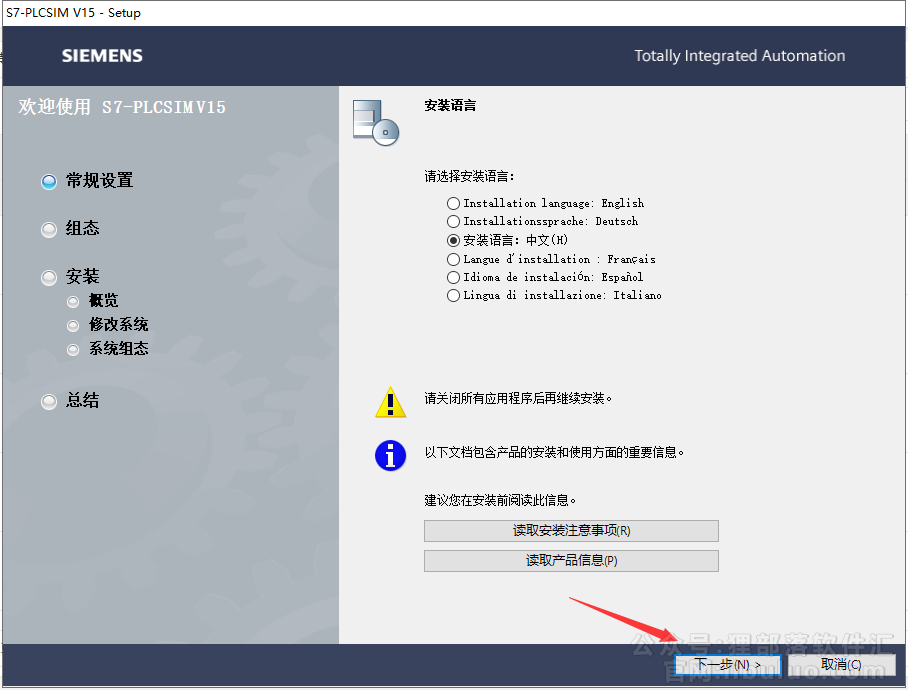
(图 26)
安装语言选择,直接下一步
27产品语言选择
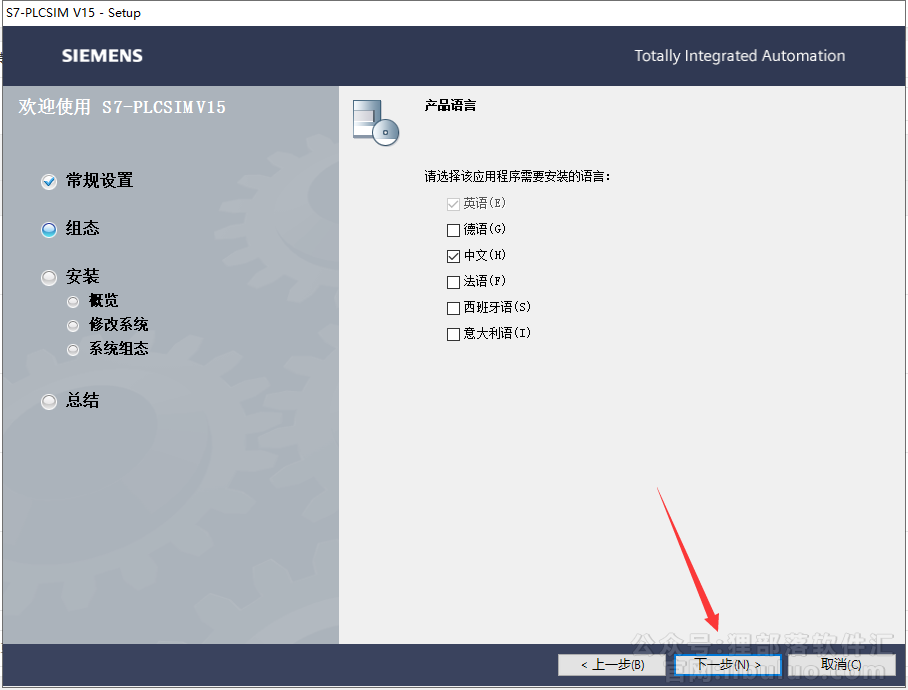
(图 27)
产品语言选择,直接下一步
28更改安装位置
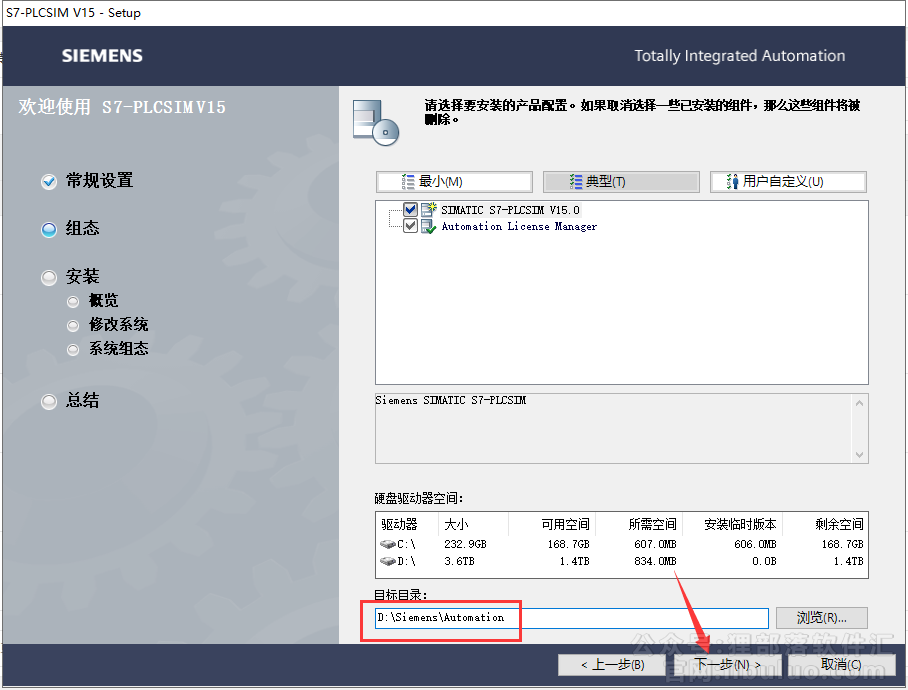
(图 28)
更改安装位置,直接在路径上更改(不能带有中文或特殊符号),然后下一步
29软件许可接受
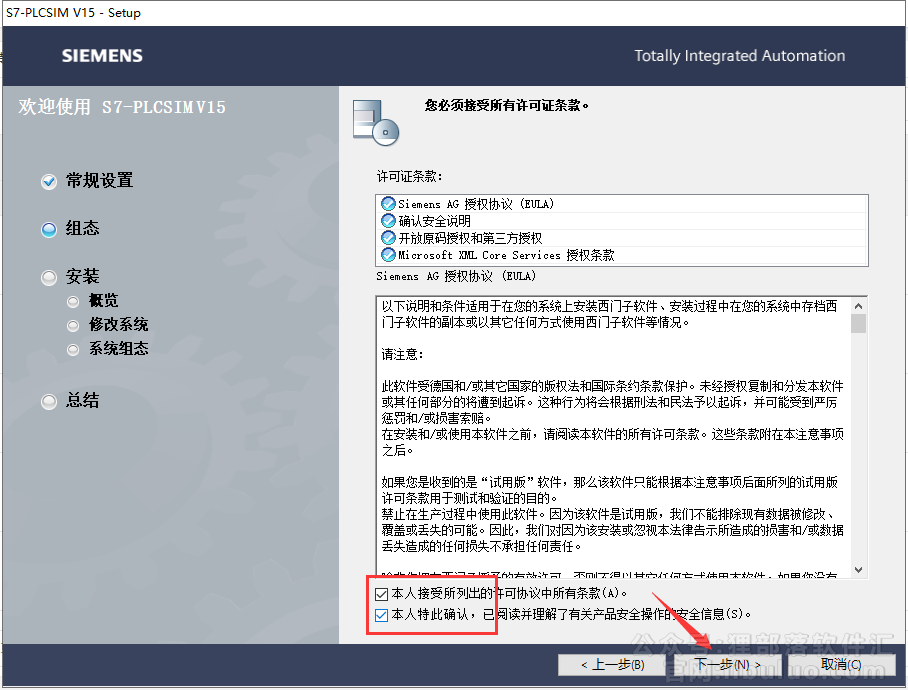
(图 29)
软件许可接受,勾选2个选项,然后下一步
30安全控制接受
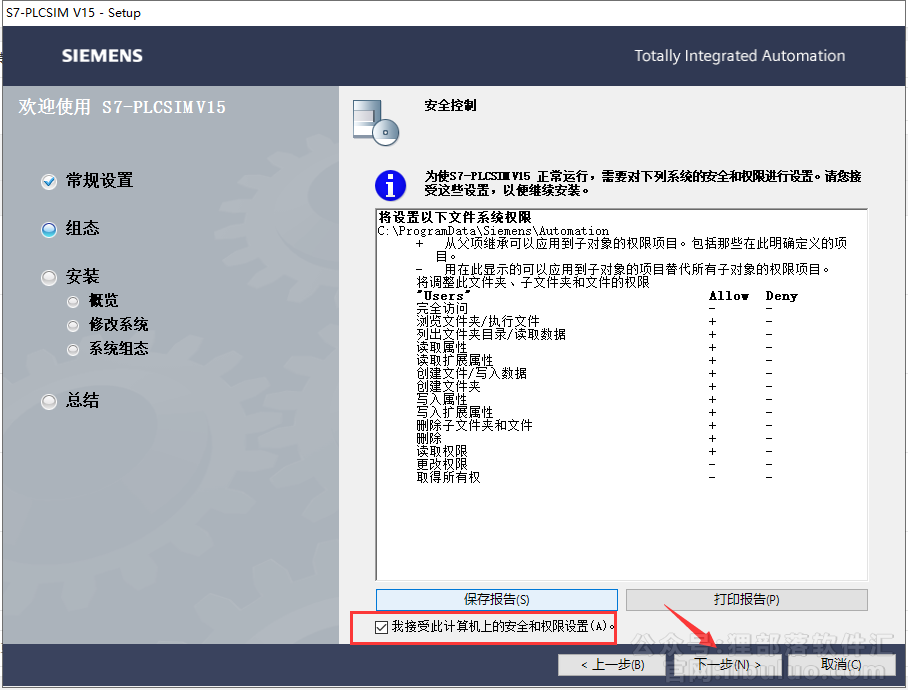
(图 30)
安全控制接受,勾选接受的选项,然后下一步
31准备安装

(图 31)
准备安装,点击安装开始安装
32正在安装中

(图 32)
正在安装中,请耐心等候安装成功
33安装成功
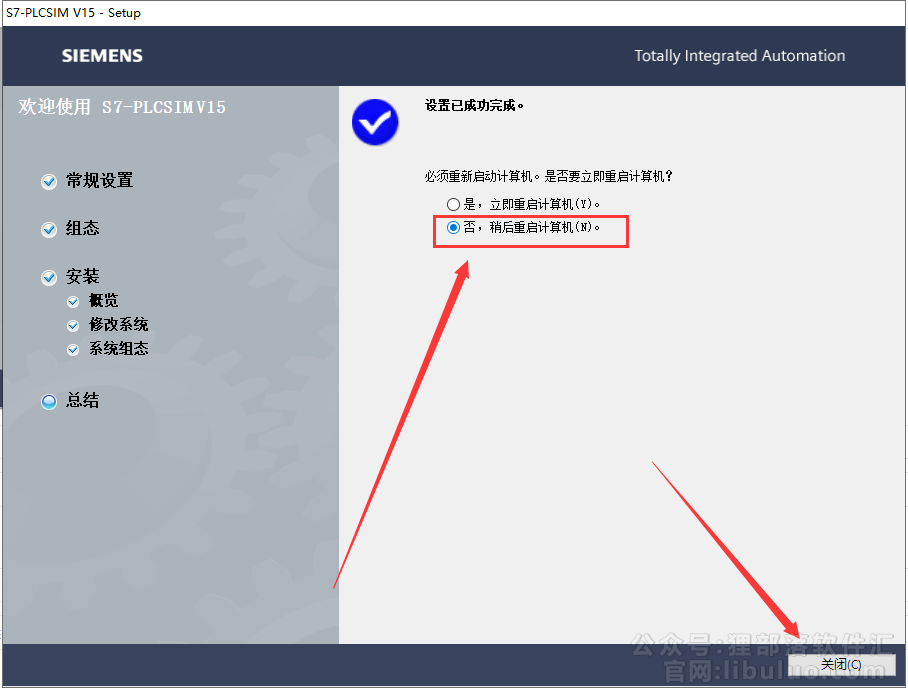
(图 33)
安装成功,选择【否,稍后重启计算机(N )】,然后点击关闭
34打开Startdrive文件夹
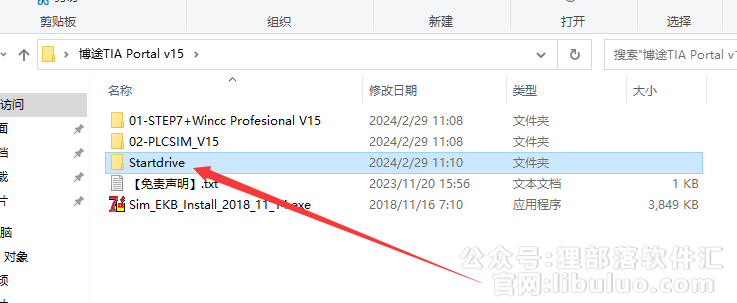
(图 34)
打开Startdrive文件夹进去
35运行Startdrive_V15.exe
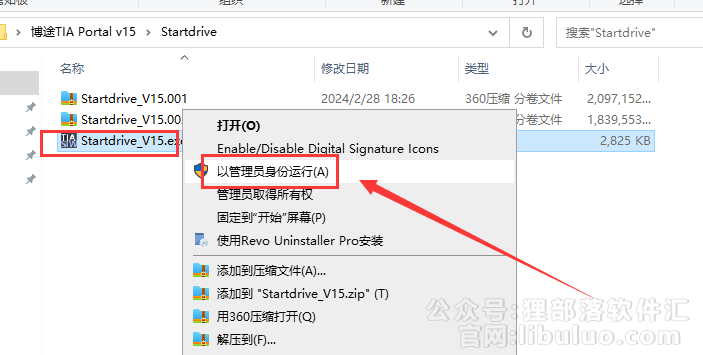
(图 35)
鼠标右键以管理员身份运行Startdrive_V15.exe
36欢迎使用startdrive v15.0安装程序。
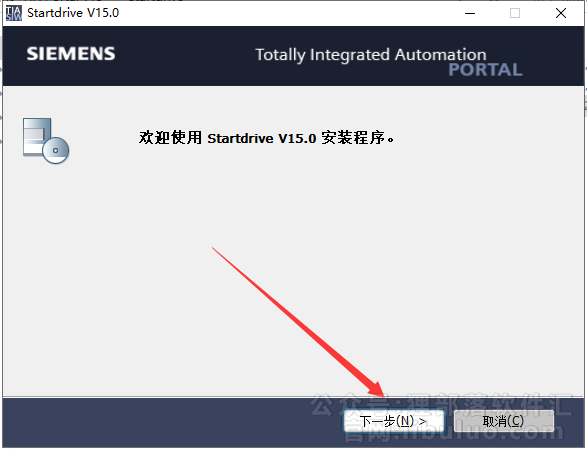
(图 36)
欢迎使用startdrive v15.0安装程序。直接下一步
37选择安装语言
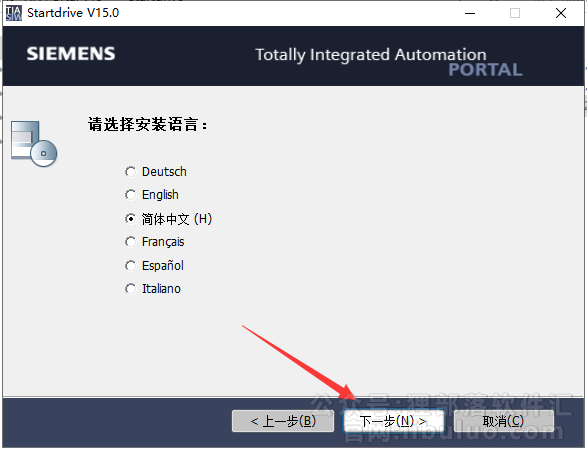
(图 37)
选择安装语言,默认简体中文,直接下一步
38解压文件夹
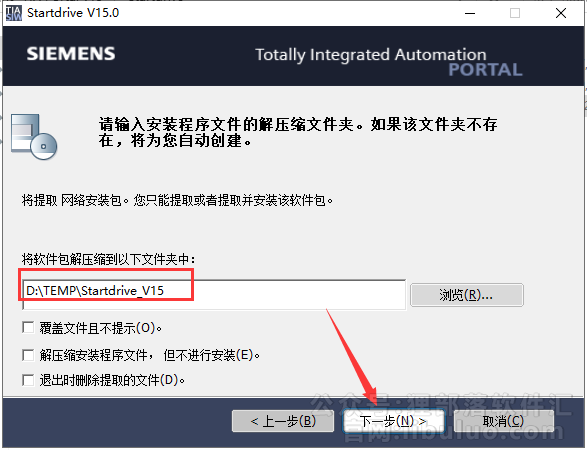
(图 38)
解压文件夹,根据自己的需求更改或默认解压位置,然后点击下一步
39正在解压软件包内容
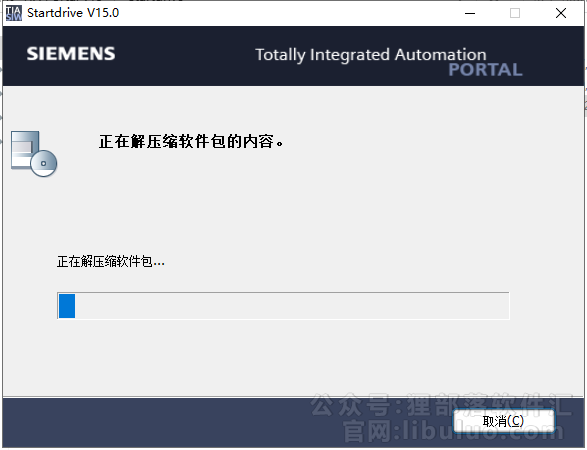
(图 39)
正在解压软件包内容,请稍等
40弹出提示重启计算机对话框
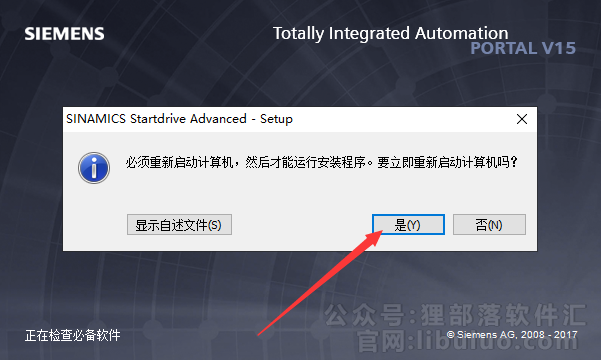
(图 40)
如果弹出提示重启计算机对话框,点击是,然后电脑就自动重启了
41正在初始化中
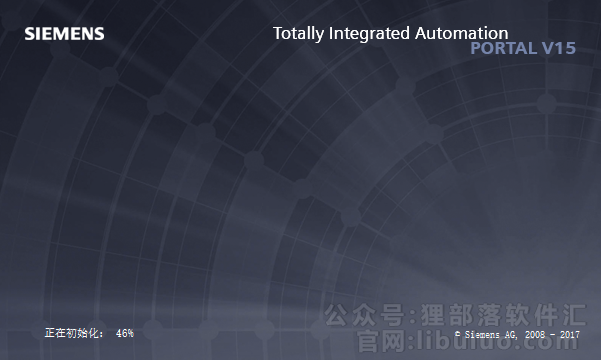
(图 41)
重启电脑后,软件就会自动开启界面:正在初始化中
42安装语言选择
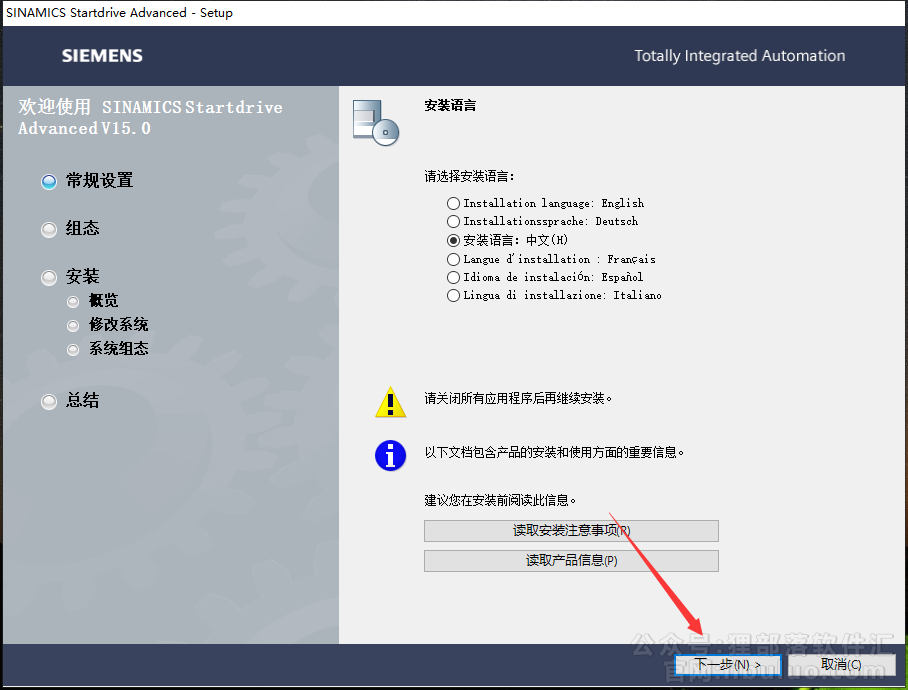
(图 42)
安装语言选择,默认点击下一步
43产品语言选择
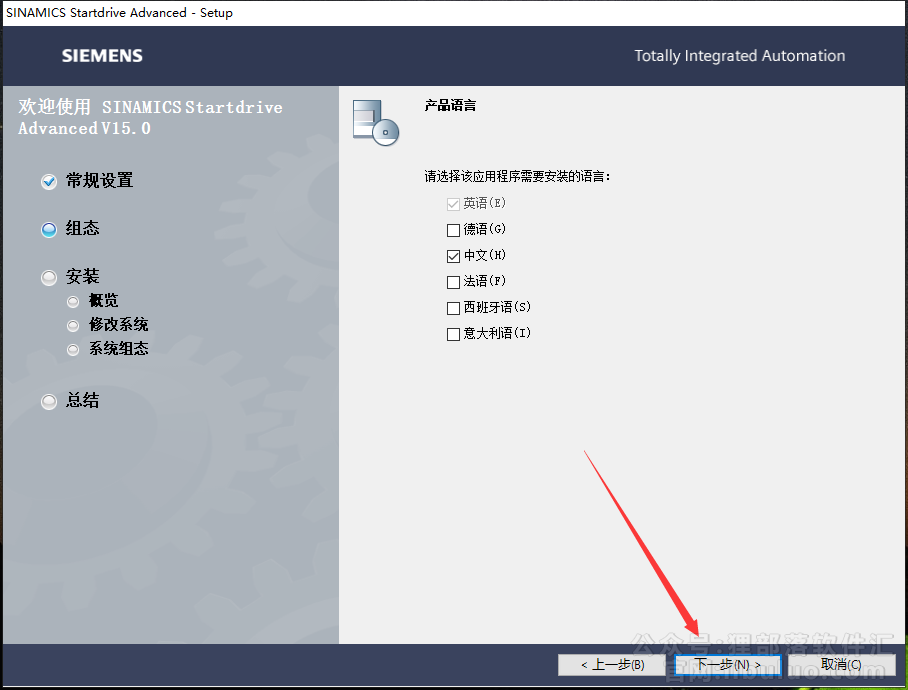
(图 43)
产品语言选择,默认点击下一步
44安装位置
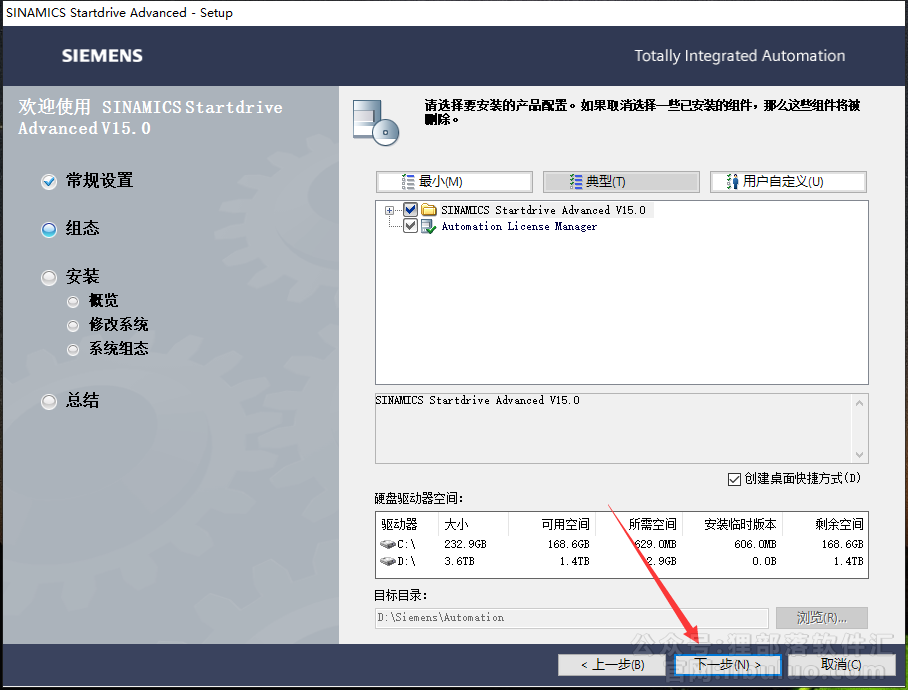
(图 44)
安装位置不可更改,直接下一步
45软件许可协议接受
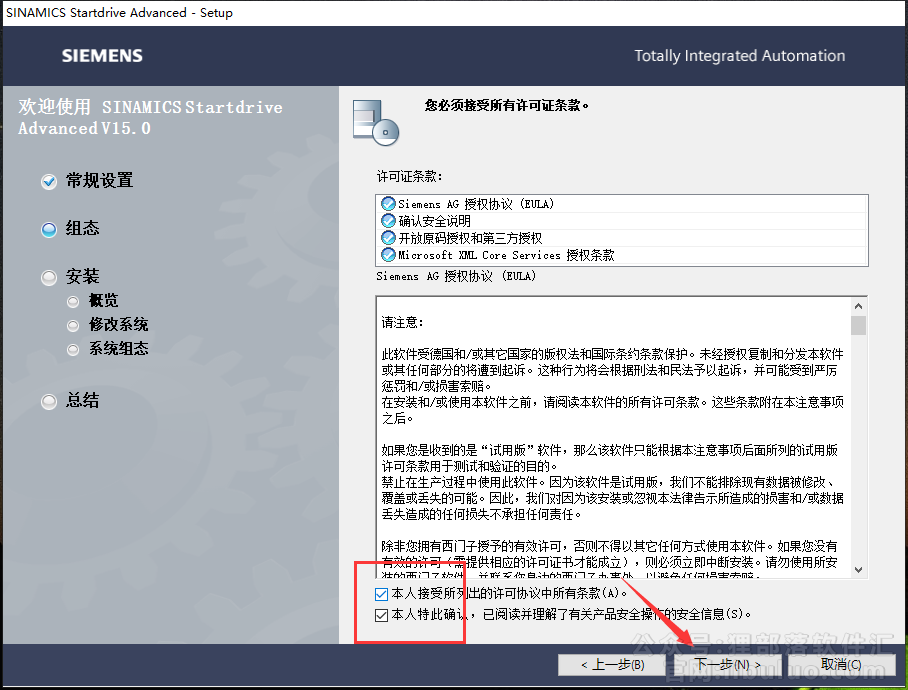
(图 45)
软件许可协议接受,勾选2个选项,然后点击下一步
46准备安装
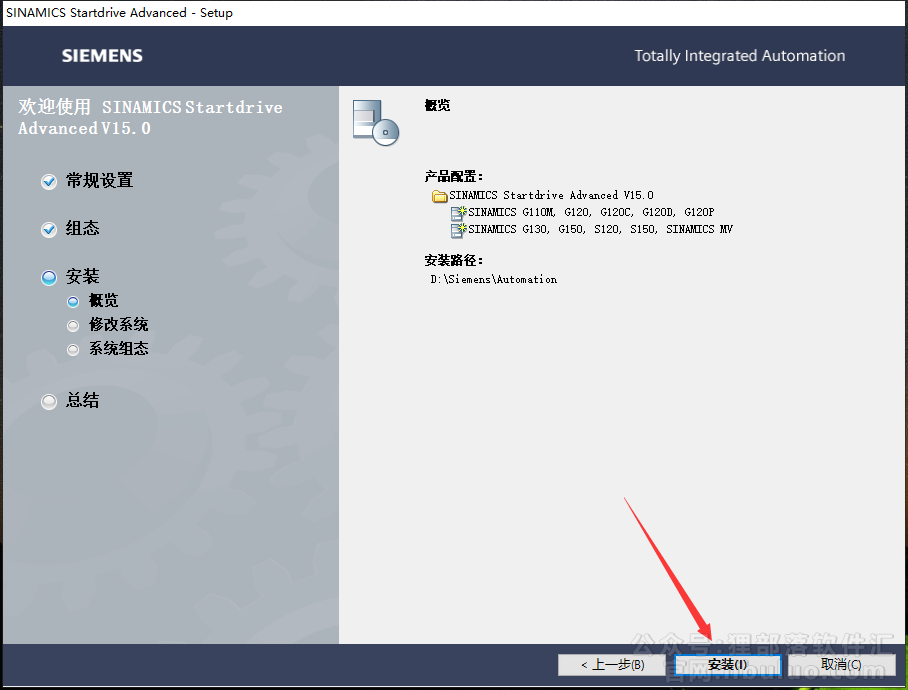
(图 46)
准备安装,点击安装
47软件正在安装中
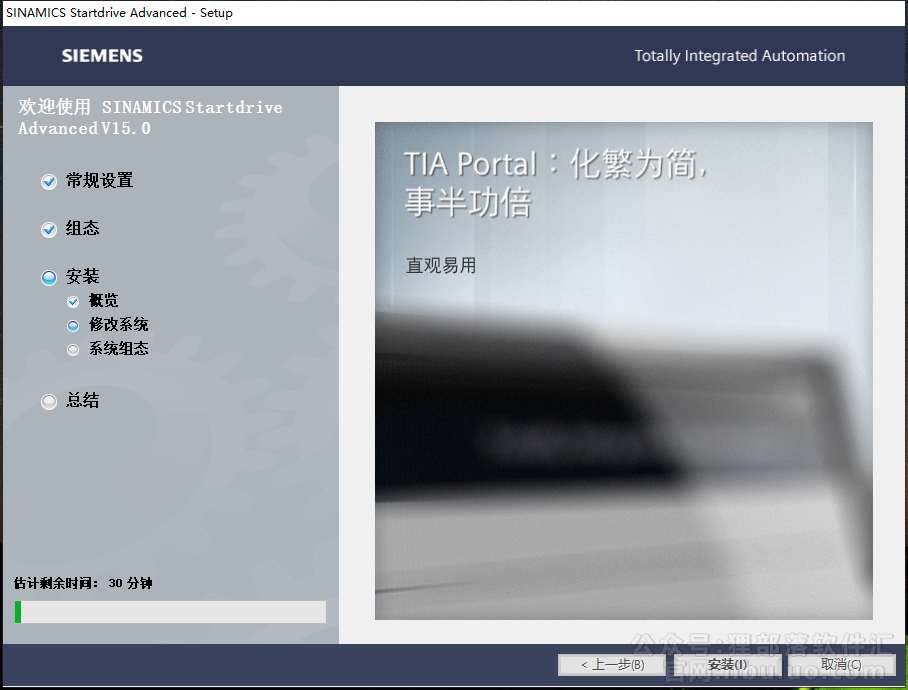
(图 47)
软件正在安装中,请耐心等候安装成功
48安装成功
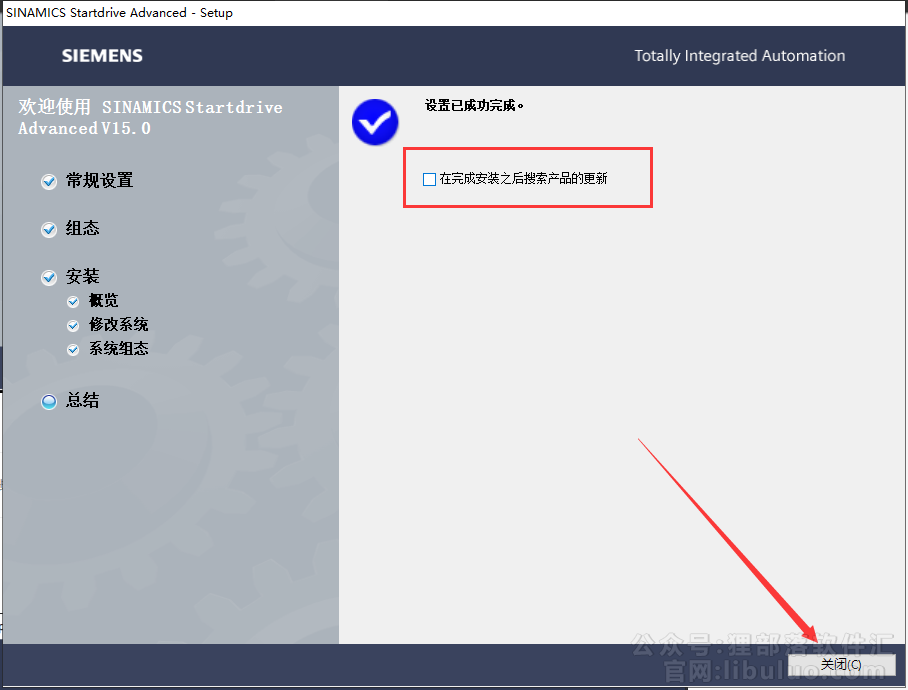
(图 48)
安装成功,将【在完成支装之后搜索产品的更新】取消勾选,然后点击关闭
49运行注册机
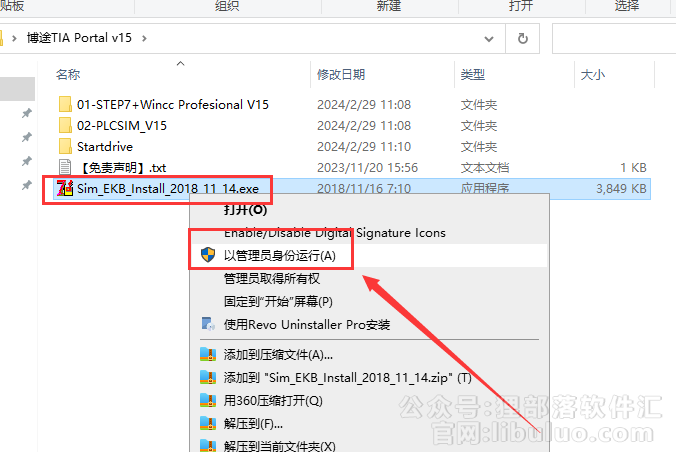
(图 49)
鼠标右键以管理员身份运行注册机Sim_EKB_Install_2018_11_14.exe
50开始激活软件
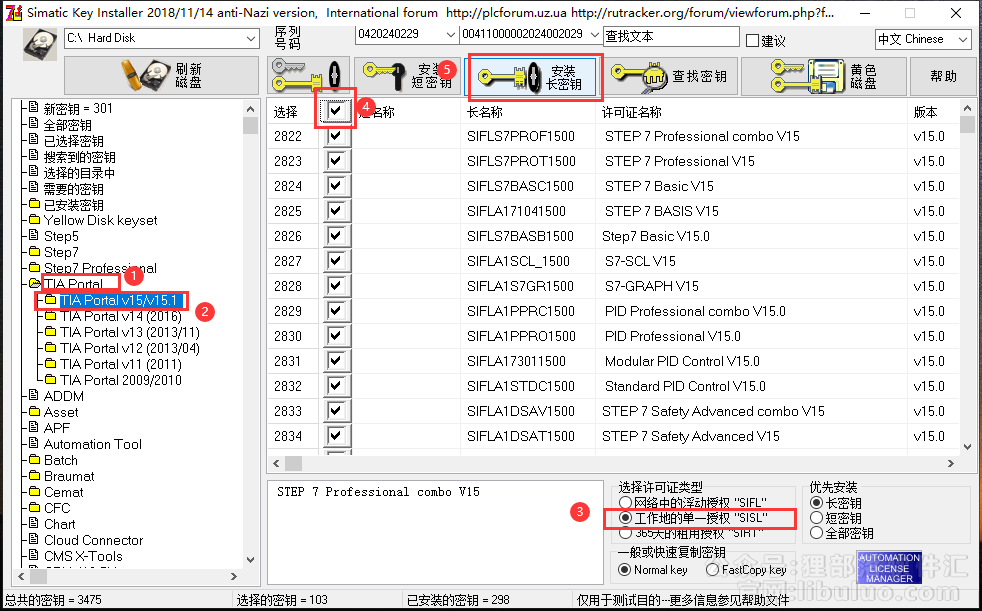
(图 50)
(1)找到TIA Portal (2)展开文件夹后点击TIA Portal V15.1(3)选择【工作地的单一授权”SISL”】 (4)在选择处勾选全选所有选项 (5)点击【安装长密钥】
51激活成功
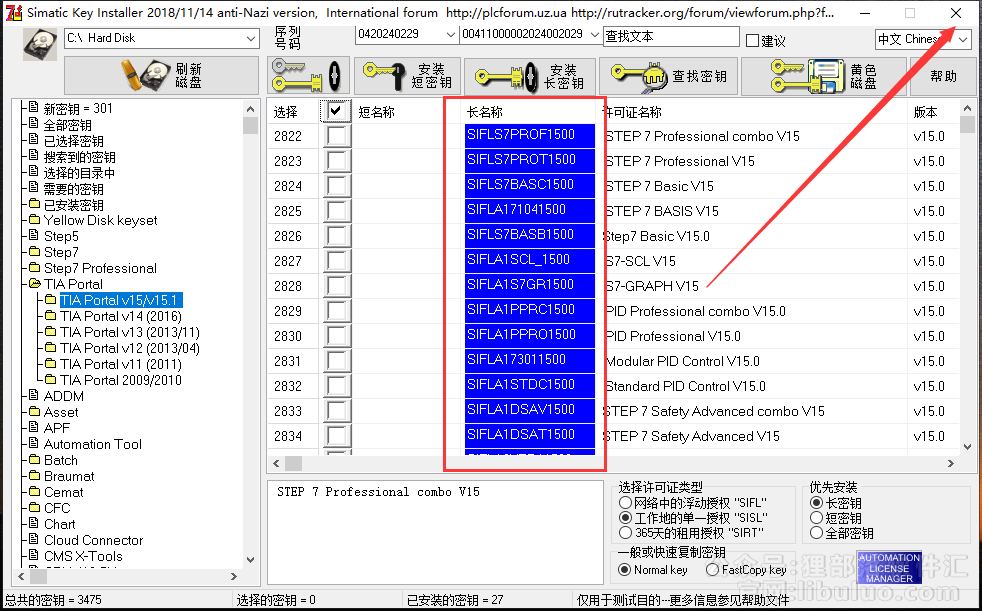
(图 51)
当出现蓝色栏的时候,就可以点击右上角的X关闭了
52运行软件
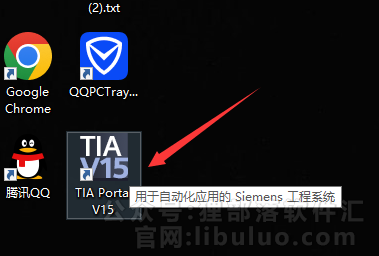
(图 52)
在电脑桌面找到TIA Portal V15双击运行
53进入软件界面
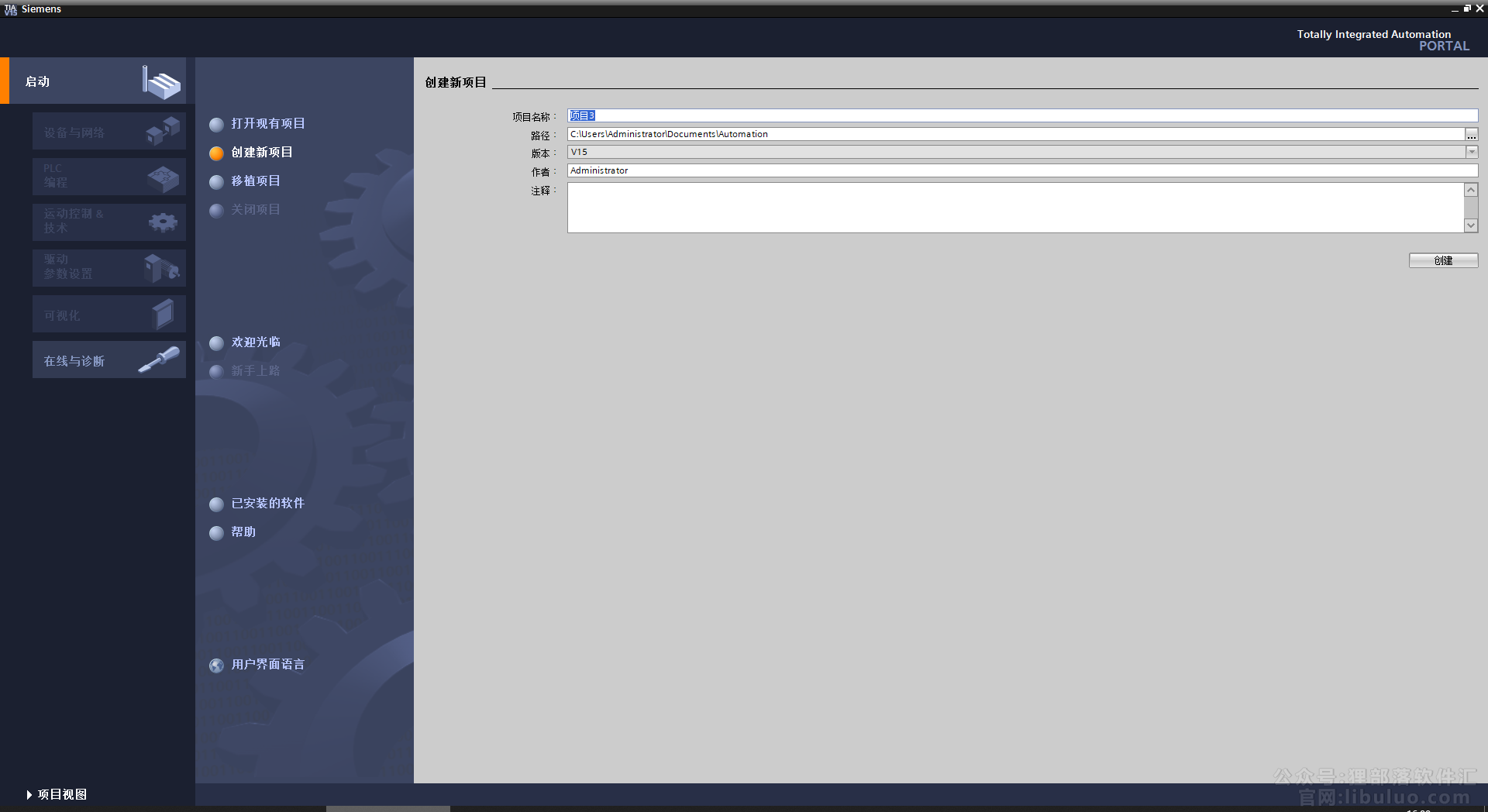
(图 53)
进入软件界面,此时就可以开始使用啦

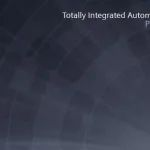
评论(0)